Campos de combinación con plantillas de firma
Los campos de combinación permiten a los remitentes del documento prerrellenar cada copia de una plantilla con texto personalizado antes de enviar el documento.
En este artículo se describen los pasos básicos sobre los campos de combinación al crear o modificar una plantilla. Para crear un campo de combinación, utilice las herramientas de superposición de documentos al preparar un documento.
-
En el panel de mandos de Citrix RightSignature, seleccione Plantillas en la barra de menú de la izquierda y, a continuación, seleccione Crear plantilla.
-
Seleccione Preparar documento.
-
Seleccione Siguiente: Colocar campos para colocar un campo de texto, un campo de fecha o una casilla de verificación en la ubicación correspondiente del documento.
-
Una vez colocado el campo en el documento, haga doble clic en el cuadro del objeto.
-
Cuando se le pida que asigne un nombre al campo de combinación, escriba un nombre para el Campo de texto 1. Este es el nombre del campo que se le pedirá al remitente que complete cada vez que se envíe una copia de la plantilla.
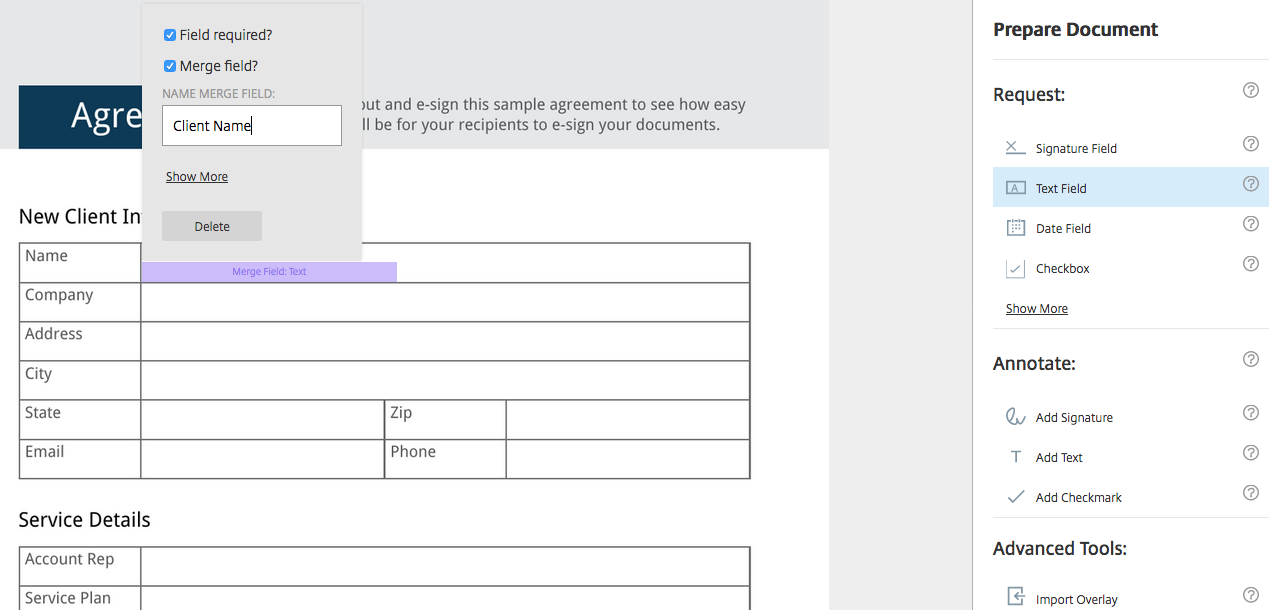
Al preparar una copia de la plantilla que enviar, el remitente puede introducir información personalizada en cada campo de combinación.
Nota:
Una vez enviado el documento, los datos de la combinación se bloquean y nadie puede modificarlos.